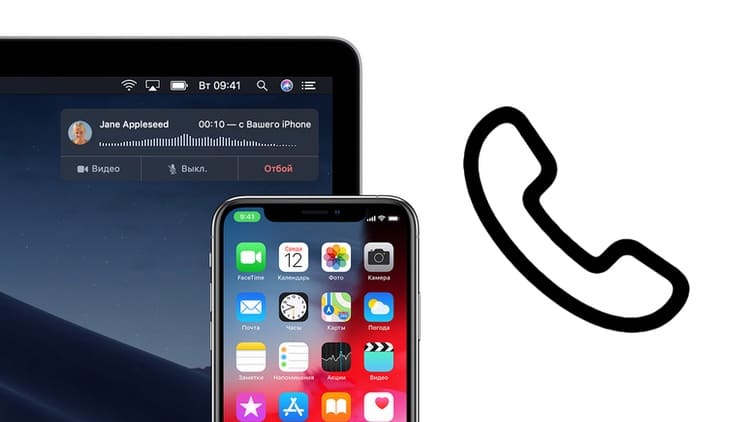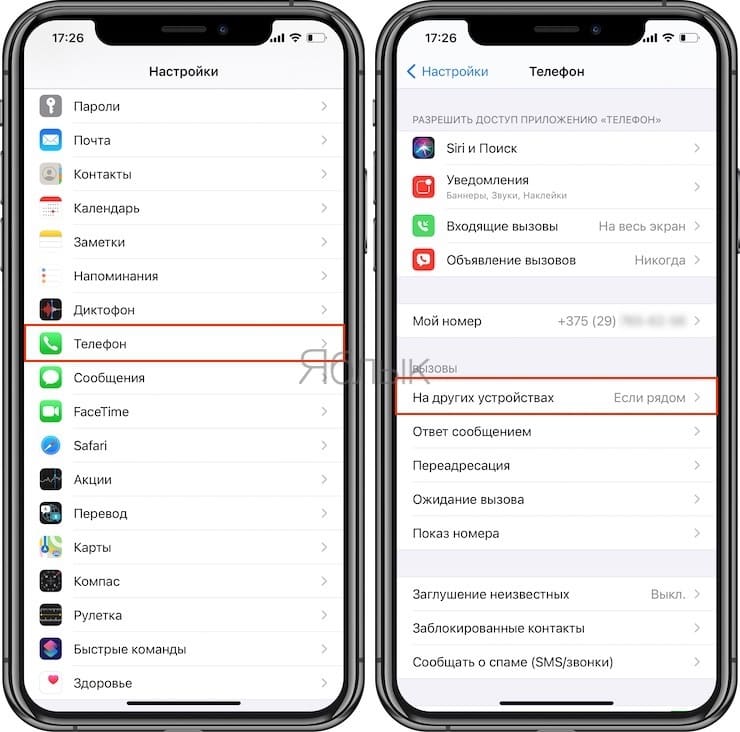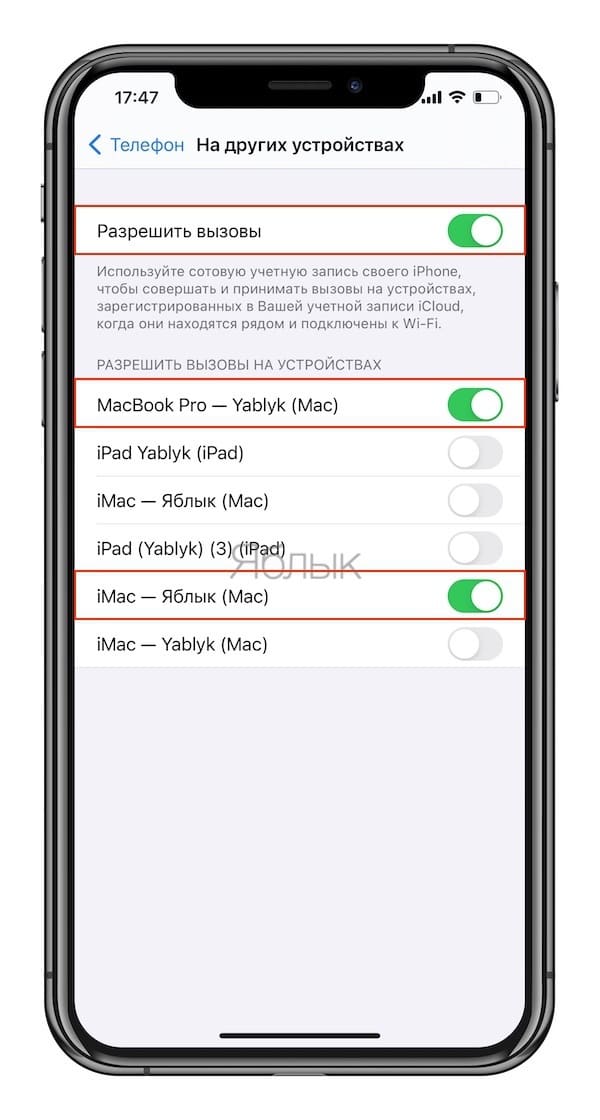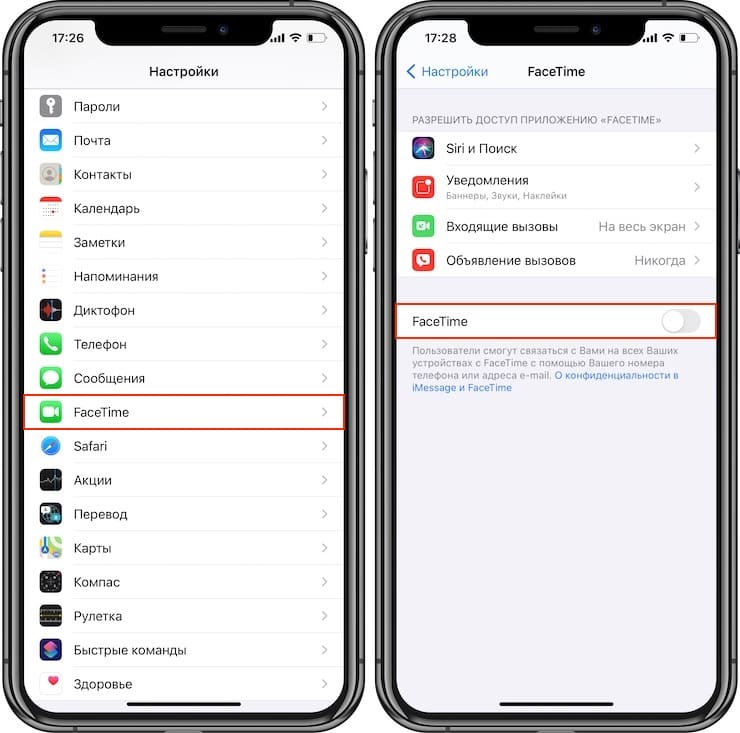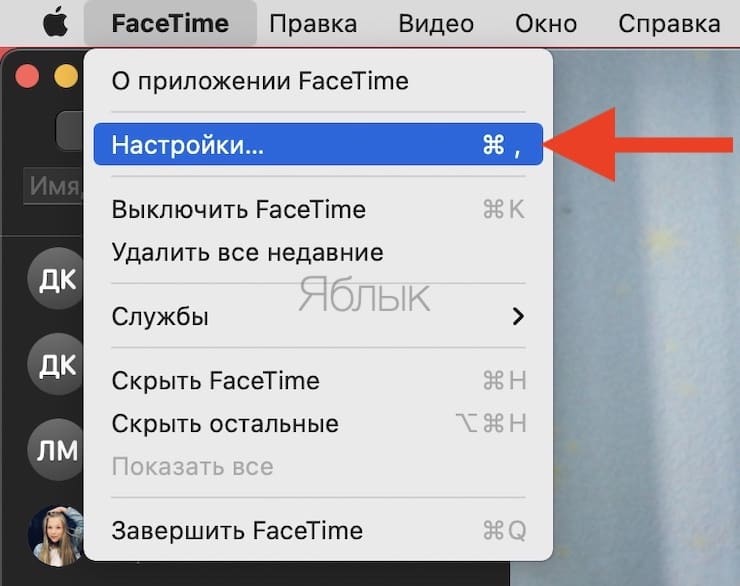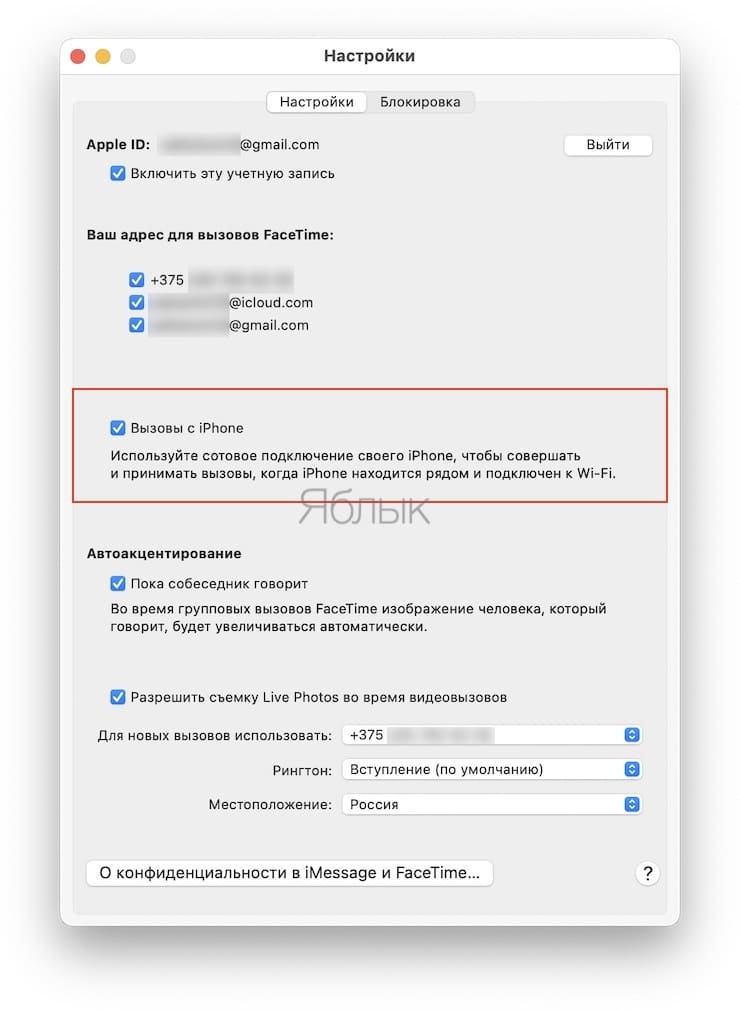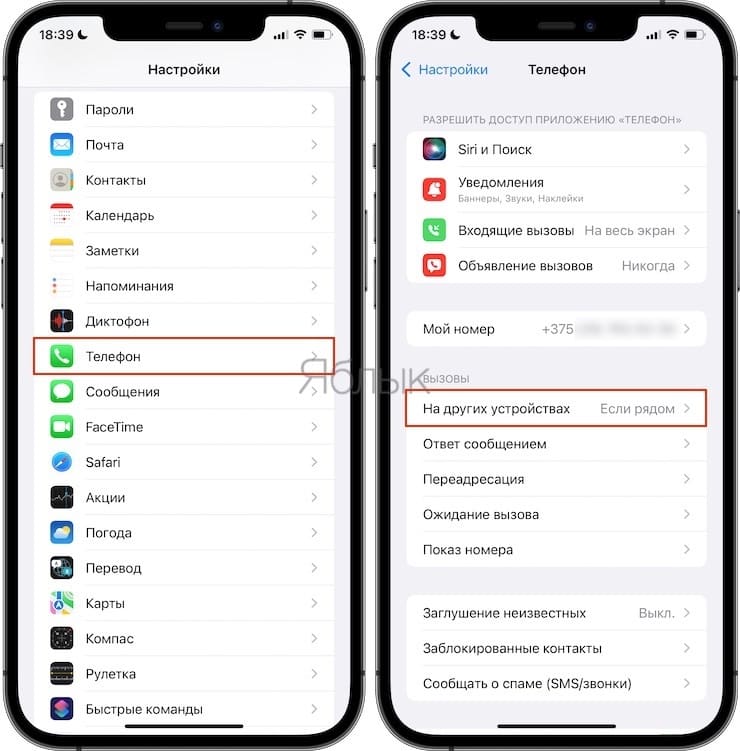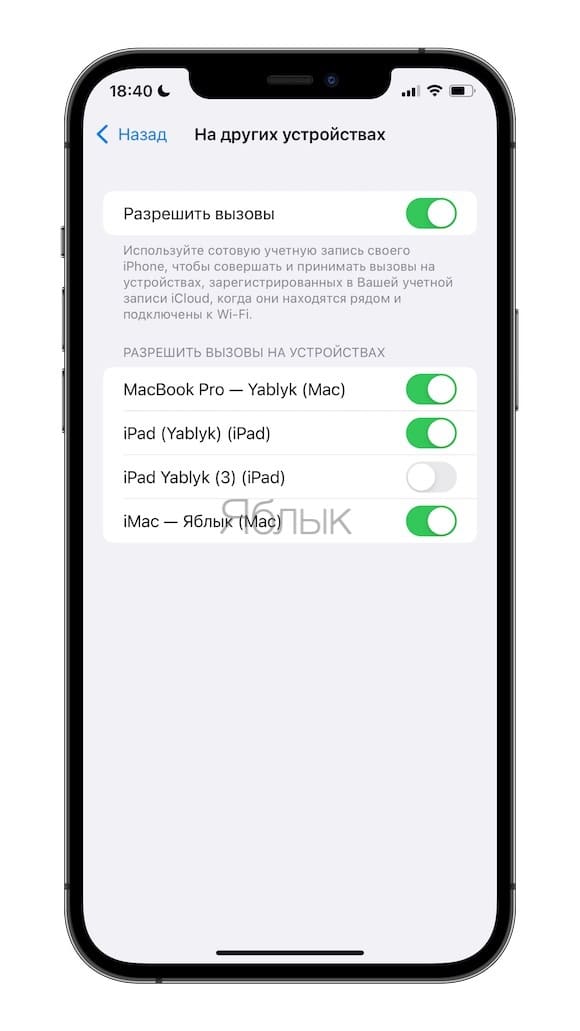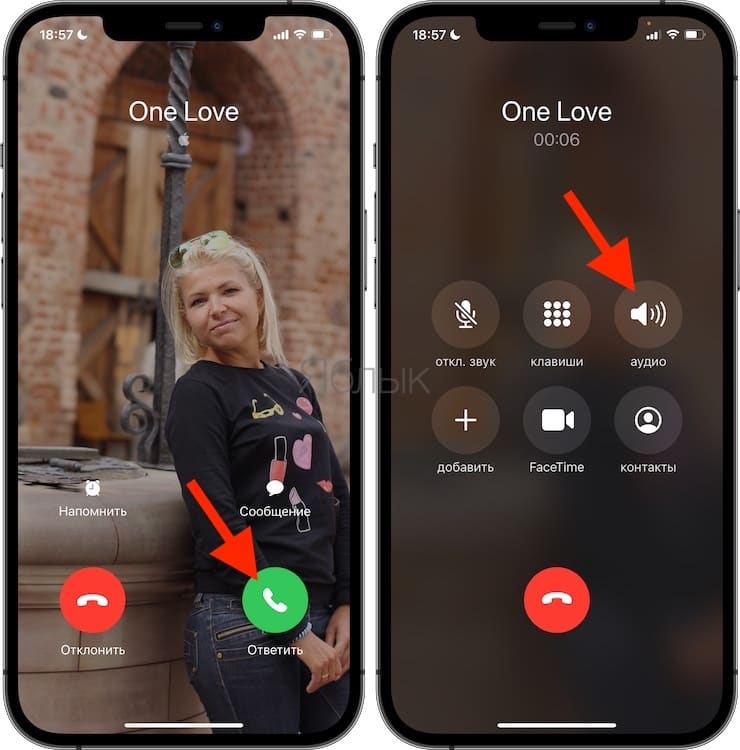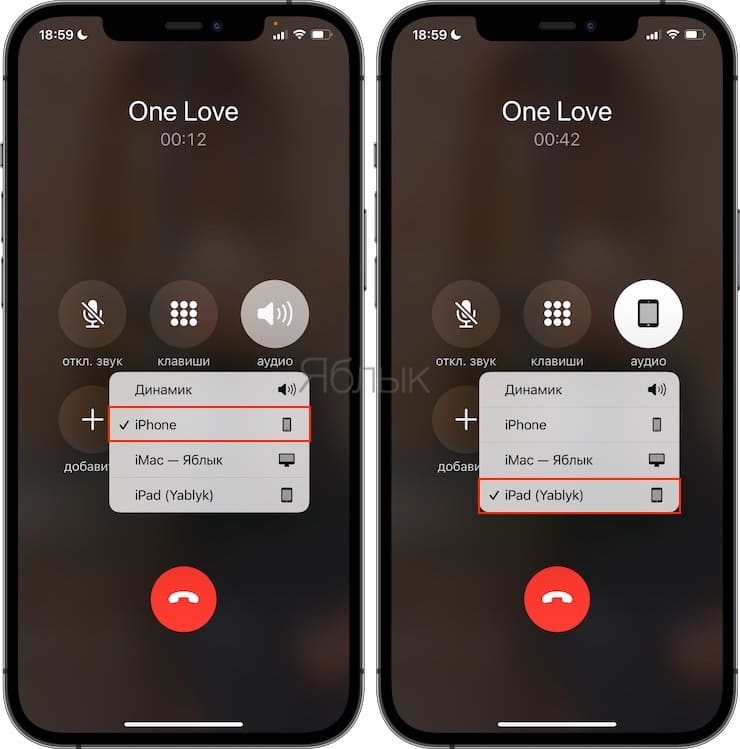- Как отключить входящие звонки на iPad и Mac, когда звонит iPhone
- Как отключить входящие звонки (Continuity) на iPad и Mac, когда звонит iPhone?
- Как отключить FaceTime-звонки на определённых устройствах?
- Как отключить FaceTime-звонки на iPhone, iPod touch или iPad?
- Как отключить FaceTime-звонки на Mac?
- Осуществление и прием вызовов на Mac, iPad или iPod touch
- Настройка функции «iPhone (сотовые вызовы)»
- Осуществление и прием телефонных вызовов
- Осуществление вызова на компьютере Mac
- Осуществление вызова на iPad или iPod touch
- Принятие вызова
- Звонок идет на два iPhone: как отключить
- Отключение в “Настройках”
- Разные Apple ID
- Если проблема осталась
- Как переключить текущий звонок с iPhone на iPad или Mac
- Какие устройства поддерживают передачу сотового звонка с iPhone на iPad и Mac
- Как перенаправить текущий телефонный звонок с iPhone на iPad или Mac
- Как переключать звонки с iPhone на другие устройства
Как отключить входящие звонки на iPad и Mac, когда звонит iPhone
Блестящая функция Continuity позволяет начать работу на одном устройстве и тут же продолжить на другом, а также, принимая вызов на iPhone, ответить на сопряжённых iPad или Mac. Но все радости могут померкнуть, если с учёткой Apple ID сопряжены несколько домашних устройств.
При входящем вызове может начаться самый что ни на есть апокалипсис, причём в разных комнатах одновременно. О том, как отключить Continuity на определённых устройствах, мы расскажем в этом материале.
Как отключить входящие звонки (Continuity) на iPad и Mac, когда звонит iPhone?
1. Откройте приложение Настройки на iPhone.
2. Перейдите в раздел Телефон → На других устройствах.
3. В поле «Разрешить вызовы на устройствах» оставьте лишь те гаджеты, на которых вы хотите видеть дублирующийся входящий вызов.
Ну, или отключите все вызовы, переведя тумблер напротив пункта «Разрешить вызовы» в неактивное положение.
Как отключить FaceTime-звонки на определённых устройствах?
Apple пошла немного дальше и позволила отвечать с любого устройства не только на сотовые вызовы с iPhone, но и на FaceTime-вызовы. Тут уже нельзя с одного устройства перекрыть «кислород» другим, так что на каждом отключаем по отдельности.
Как отключить FaceTime-звонки на iPhone, iPod touch или iPad?
2. Переведите тумблер напротив «FaceTime» в неактивное положение.
Как отключить FaceTime-звонки на Mac?
2. Откройте меню FaceTime → Настройки… (или нажмите сочетание клавиш Command (⌘) + ,).
3. Во вкладке «Настройки» справа от учётной записи Apple ID нажмите кнопку «Выйти».
Источник
Осуществление и прием вызовов на Mac, iPad или iPod touch
Функция «iPhone (сотовые вызовы)» позволяет осуществлять и принимать телефонные вызовы с помощью устройств Mac, iPad и iPod touch, когда эти устройства подключены к той же сети, что iPhone.
Настройка функции «iPhone (сотовые вызовы)»
Функцию «iPhone (сотовые вызовы)» можно использовать на любом компьютере Mac, устройстве iPhone, iPad или iPod touch, отвечающем системным требованиям для использования функции «Непрерывность. Функция работает, когда устройства находятся близко друг к другу и настроены следующим образом:
- На каждом устройстве выполнен вход в iCloud с использованием одного и того же идентификатора Apple ID.
- На каждом устройстве выполнен вход в FaceTime с использованием одного и того же идентификатора Apple ID.
- На каждом устройстве включена связь Wi-Fi.
- Каждое устройство подключено к одной и той же сети с использованием Wi-Fi или Ethernet.
- На устройстве iPhone выберите «Настройки» > «Телефон» > «Вызовы на другие устройства», затем включите параметр «Разрешить вызовы».
- На iPad или iPod touch выберите «Настройки» > FaceTime, затем включите параметр «Вызовы с iPhone».
- На компьютере Mac откройте программу FaceTime, затем выберите FaceTime > «Настройки». Щелкните «Настройки», затем выберите «Вызовы с iPhone».
Если оператор поддерживает вызовы по сети Wi-Fi на другие устройства, можно настроить близко расположенные устройства для отправки и приема вызовов, даже когда телефон не включен и не находится в непосредственной близости iPhone. Подробнее о вызовах по сети Wi-Fi.
Осуществление и прием телефонных вызовов
Узнайте, как осуществлять и принимать телефонные вызовы на Mac, iPad и iPod touch.
Осуществление вызова на компьютере Mac
- Наведите указатель мыши на любой номер телефона в программе «Контакты», «Календарь», Safari или в другой программе, которая автоматически определяет подобные данные. Щелкните стрелку в рамке вокруг номера телефона, затем выберите «Позвонить на номер [телефонный номер] с iPhone.
- Также можно открыть программу FaceTime, ввести номер телефона в поле поиска и нажать кнопку « Аудио».
Осуществление вызова на iPad или iPod touch
- Нажмите номер телефона в программе «Контакты», «Календарь», Safari или в другой программе, которая автоматически обнаруживает такие данные.
- Также можно открыть программу FaceTime, нажать , enter the phone number in the search field, then tap Audio.
Принятие вызова
- Когда кто-либо звонит вам на iPhone, на компьютере Mac выводится уведомление. Вы можете принять вызов, отправить его на автоответчик или отправить сообщение вызывающему абоненту.
- На iPad или iPod touch сдвиньте ползунок, чтобы принять вызов.
Чтобы прекратить прием вызовов на одном из устройств, просто отключите на нем параметр «Вызовы с iPhone». Подробнее см. в разделе настройки выше.
Источник
Звонок идет на два iPhone: как отключить
время чтения: 4 минуты
При наличии нескольких iPhone часто есть проблема, когда дублируются звонки на двух айфонах. Как отключить эту функцию, знают немногие. При создании iOS корпорация Apple предусмотрела возможность принимать вызов, поступающий на одно устройство пользователя, с помощью иного аппарата. Но поскольку это причиняет неудобства, часто спрашивают: «Если звонок идет на 2 айфона, как отключить этот режим?».
Если два айфона звонят одновременно, как отключить их – становится задачей номер один. Есть три пути по исправлению этой ситуации. Они предполагают, что пользователь без обращения в службу технической поддержки выяснит, как отключить звонки на Mac с iPhone.
Отключение в “Настройках”
Когда сообщения приходят на два айфона одновременно, как отключить этот сервис знают не все. Дублирование звонка происходит потому, что имеется связь между техникой Apple, устанавливаемая при входе в одну учетную запись на нескольких устройствах, а также при их подключении к одной интернет-сети. Изучить, как сбросить звонок на айфоне, конечно, стоит, но постоянная отмена звонков может надоесть.

Дубль звонков и сообщений удобен, если телефон далеко и за ним не хочется идти, либо он заряжается. Но ситуация, когда звонит айфон и айпад одновременно, потребует знания, как отключить соединение, ведь оно причиняет неудобства.
Есть два способа решения проблемы через Настройки, которые отличаются подходом. Первый подразумевает полное отключение функции. Для него необходимо:
- Перейти в раздел «Настройки» с главного экрана.
- Выбрать пункт “Телефон”.
- Перейти в подменю “Вызовы на другие устройства”.
- Чтобы звонок и сообщение не могли дублироваться на устройствах, нужно убрать верхний тумблер в строке «Разрешить вызовы», переведя в неактивное состояние.
Второй способ решения позволяет отключить функцию частично, оставив параллельные звонки на нужных гаджетах:
- Открывается меню настроек.
- В том же разделе “Телефон” выбирается “Вызовы на другие устройства”.
- В отдельном окне следует снять тумблеры для тех гаджетов, на которых не требуется дублирование звонков.
Иногда данного меню нет – это свидетельствует об отсутствии устройств, одновременно подключенных к Wi-Fi сети и одинаковому аккаунту iCloud.
Разные Apple ID
Одним из условий того, что вызовы будут приходить на два и более устройства, является их авторизация в одной учетной записи Apple. Поэтому наиболее правильным методом будет создание разных аккаунтов для нескольких устройств, что позволит не думать о том, как отключить синхронизацию звонков на айфонах. По сути, это является правильным вариантом, так как изначально каждый айпад, айфон и макбук должны работать под своей “учеткой”.

Как же отключить звонки на макбуке с айфона путем смены аккаунта? Для этого деавторизуются все устройства, кроме главного, и вход в них выполняется уже с новыми Apple ID. Это прекратит поступление звонков и сообщений на иные аппараты. Но если необходимо пользоваться преимуществами одного аккаунта, к примеру, нужен общий доступ к истории приложений, звонок на других устройствах лучше отключить через “Настройки”.

Если проблема осталась
Редко, но возникают случаи, когда инструкция, как отключить общие звонки на айфоне не помогла. Тогда речь идет о сбоях в работе iOS, когда прошивка установилась некорректно, часто это происходит после обновления операционки. Для решения этой проблемы следует перепрошить устройство, сделав его “чистым”.

Для процедуры потребуется компьютер с iTunes и загруженная прошивка, поддерживаемая устройством. Дальнейшие действия предельно просты:
- Телефон подключается к компьютеру.
- Зажимается клавиша Shift и нажимается кнопка “Восстановление”.
- Выбирается файл прошивки.
- Айфон настраивается, как новый, либо можно воспользоваться резервной копией.
Воспользовавшись данной инструкцией, владелец айфона решит проблему дублирования вызовов и сообщений на технике Apple. Это можно сделать за две минуты и в дальнейшем не испытывать неудобств, связанных с синхронизацией айфонов.
Источник
Как переключить текущий звонок с iPhone на iPad или Mac
Если ваши iPhone, iPad и Mac соответствуют системным требованиям для использования функции «Непрерывность» («Continuity») и подключены к одной сети Wi-Fi, вы можете с легкостью переключать текущие сотовые вызовы с одного устройства на другое.
Возникает вопрос, зачем может понадобиться переключать телефонный звонок на более громоздкое устройство, скажем, на планшет или компьютер? Но не стоит забывать, что у более крупного устройства и аккумулятор больше, и динамик громче.
В настоящее время функция переключения текущих разговоров работает только с обычными звонками по сотовой сети. Звонки с помощью FaceTime и других сторонних VoIP-приложений, использующих фреймворк CallKit для интеграции с приложением «Телефон» (например, Viber и Skype), переключать нельзя.
Какие устройства поддерживают передачу сотового звонка с iPhone на iPad и Mac
Прежде чем воспользоваться этой удобной функцией, убедитесь, что ваши устройства соответствуют системным требованиям.
Функция «Непрерывность» (и ее опция Handoff) поддерживает следующие устройства:
- iPhone 5 или более новые модели;
- iPad Pro;
- iPad (4-го поколения или более новые модели);
- iPad Air или более новые модели;
- iPad mini 2 или более новые модели;
- iPod touch (5-го поколения) или более новые модели;
- MacBook (начало 2015 г. или более новые модели);
- MacBook Pro (2012 г. или более новые модели);
- MacBook Air (2012 г. или более новые модели);
- Mac mini (2012 г. или более новые модели);
- iMac (2012 г. или более новые модели);
- iMac Pro;
- Mac Pro (2013 г или более новые модели).
Как перенаправить текущий телефонный звонок с iPhone на iPad или Mac
На устройствах должен быть включен Wi-Fi, и все они должны находиться в одной беспроводной сети. Кроме того, устройства должны быть зарегистрированы в одной учетной записи iCloud (Apple ID).
Данная функция не требует включения Bluetooth.
В настройках приложения FaceTime на Mac активируйте опцию Вызовы с iPhone.
Для переключения звонков на ваших iPhone и iPad должна быть установлена iOS 11.2 или более поздняя версия, а Mac должен работать под управлением macOS High Sierra 10.13.2 или более поздней версии. С помощью этой функции вы сможете:
- Переводить сотовые звонки с iPhone на находящийся поблизости iPad и наоборот;
- Переводить сотовые звонки с iPhone на находящийся поблизости Mac.
С помощью этой функции вы не сможете:
- Переводить с одного устройства на другое видео- и аудиозвонки FaceTime;
- Переводить сотовые звонки с iPhone на Apple Watch;
- Переводить сотовые звонки с iPhone на устройства в другой сети Wi-Fi;
- Переводить принятые на Mac сотовые звонки обратно на iPhone.
Важно: Не следует путать эту функцию с функцией, позволяющей отвечать на сотовые звонки, используя iPad и Mac. Если вы хотите активировать эту функцию, зайдите в «Настройки» → «Телефон» → «На других устройствах», включите опцию «Разрешить вызовы» и выберите из списка устройство iCloud, с которого хотите отвечать на звонки.
Как переключать звонки с iPhone на другие устройства
Для того чтобы переключить текущий сотовый звонок с iPhone на iPad или Mac нужно сделать следующее:
1. Ответить на звонок или позвонить с iPhone (устройство должно работать под управлением iOS 11.2 или более поздней версии);
2. Нажать на кнопку «Аудио» на экране;
3. Из открывшегося списка выбрать iPad или Mac, на который хотите перевести текущий звонок.
Подсказка: Если ваш iPad или Mac в списке отсутствуют, проверьте, возможно, они подключены к другой сети Wi-Fi (или Wi-Fi выключен вовсе).
Эта функция пригодится, если вы, скажем, ответили на звонок с iPhone, однако разговор затянулся, аккумулятор стал разряжаться, и вы решили продолжить беседу на iPad. Для того чтобы переключить звонок обратно на iPhone, просто выберите устройство в меню после нажатия на кнопку «Аудио» на экране. Если вы в данный момент находитесь не в приложении «Телефон», просто коснитесь зеленой панели статуса вверху экрана, и вы сможете перейти в приложение «Телефон». Помните, все устройства должны быть включены и находиться в одной сети Wi-Fi.
Перевести разговор с Mac на iPhone можно только в том случае, если вы изначально ответили на звонок с «Мака». Другими словами, вы не сможете переключать звонки туда и обратно, как это можно делать с iPhone и iPad.
Несмотря на то, что часы Apple Watch всегда позиционировались как устройство, позволяющее отвечать на звонки, переводить на них с iPhone текущие разговоры нельзя.
Apple славится своей любовью к деталям, и в этом случае также не обошлось без приятных мелочей. К примеру, на устройстве, куда вы перенаправили звонок, появится индикатор «с iPhone»,
а на самом iPhone изменится иконка кнопки «Аудио», указывая, куда был переключен звонок.
Источник